目的は、ISO9660ディスクイメージ/メディアを使用してCD/DVDブロックデバイスをマウントすることです。
このチュートリアルでは、次のことを学びます。
- CD/DVDブロックデバイスを検出する方法
- マウントポイントの作成方法
- CD/DVDのマウント方法
- CD/DVDをアンマウントする方法
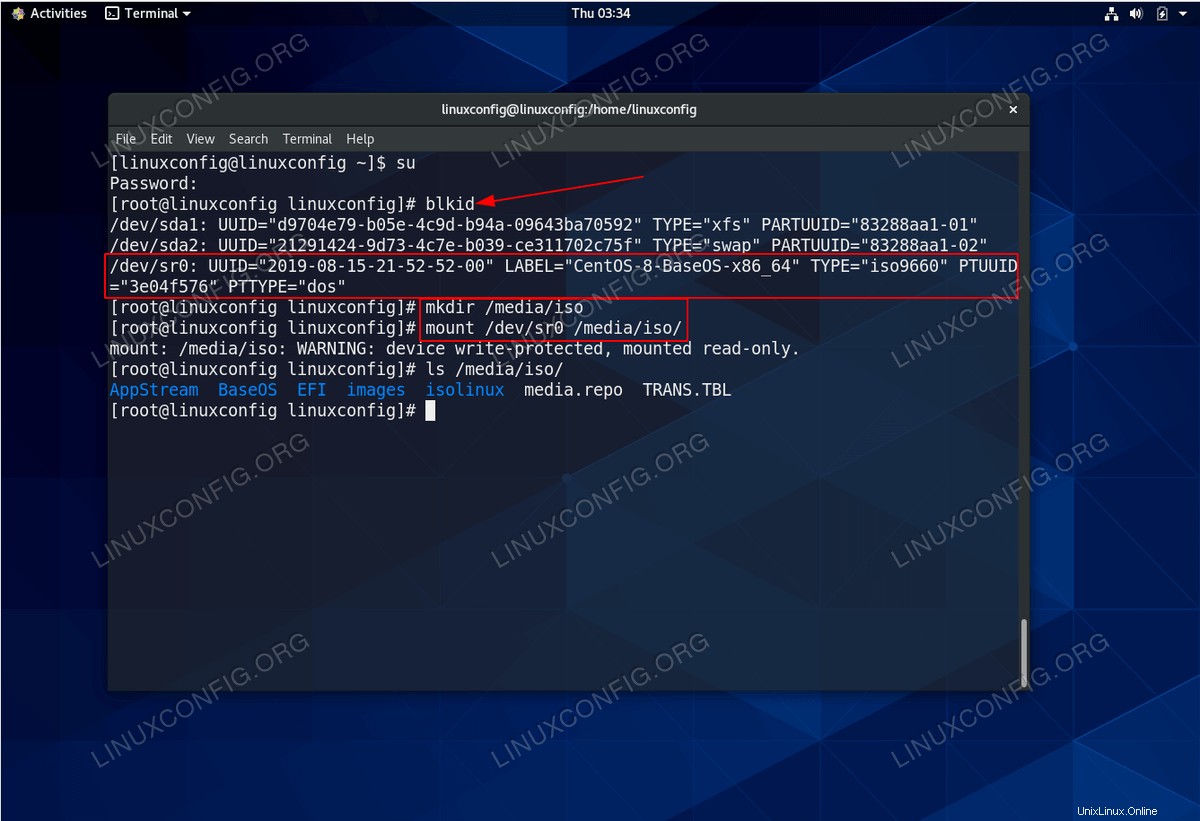 CentOS /RHELLinux上のCD/DVD ROM
CentOS /RHELLinux上のCD/DVD ROM 使用されるソフトウェア要件と規則
| カテゴリ | 使用する要件、規則、またはソフトウェアバージョン |
|---|---|
| CentOS 6/7/8、RHEL 6/7/8 | |
| N / A | |
rootまたはsudoを介したLinuxシステムへの特権アクセス コマンド。 | |
# –指定されたLinuxコマンドは、rootユーザーとして直接、またはsudoを使用して、root権限で実行する必要があります。 コマンド$ –特定のLinuxコマンドを通常の非特権ユーザーとして実行する必要があります |
CD /DVDROMをCentOS/RHELLinuxにマウントする方法ステップバイステップの説明
- CD / DVDブロックデバイスを見つける:
まず、正しいCD/DVDブロックデバイスを見つける必要があります。これを行うには、コマンドblkidを実行します rootユーザーとして:# blkid /dev/sda1: UUID="d9704e79-b05e-4c9d-b94a-09643ba70592" TYPE="xfs" PARTUUID="83288aa1-01" /dev/sda2: UUID="21291424-9d73-4c7e-b039-ce311702c75f" TYPE="swap" PARTUUID="83288aa1-02" /dev/sr0: UUID="2019-08-15-21-52-52-00" LABEL="CentOS-8-BaseOS-x86_64" TYPE="iso9660" PTUUID="3e04f576" PTTYPE="dos"
関連するブロックデバイスをメモします。
/dev/sr0オプションで、表示されているUUID2019-08-15-21-52-52-00もメモします。 。 - マウントポイントの作成:
マウントポイントは、CD/DVDドライブをマウントするディレクトリになります。任意のディレクトリにすることができます。たとえば、この場合、/media/isoを使用します ディレクトリマウントポイントとして:# mkdir /media/iso
- CD / DVDのマウント:
これで、mountを使用してCD/DVDをマウントする準備が整いました。 コマンド:# mount /dev/sr0 /media/iso/ OR # mount /dev/cdrom /media/iso/ mount: /media/iso: WARNING: device write-protected, mounted read-only.
この時点で、CD/DVDドライブ上のすべてのファイルにアクセスできるはずです。
$ ls /media/iso/ AppStream BaseOS EFI images isolinux media.repo TRANS.TBL
- 永続的なCD/DVDマウント:
ドライブを永続的にマウントするには、
/etc/fstabを編集します 次の行を追加します。環境に合わせてUUIDとマウントポイントを変更します:UUID=2019-08-15-21-52-52-00 /media/iso iso9660 ro,user,auto 0 0
準備ができたら、次の方法でCD/DVDをマウントします。
# mount /media/iso/